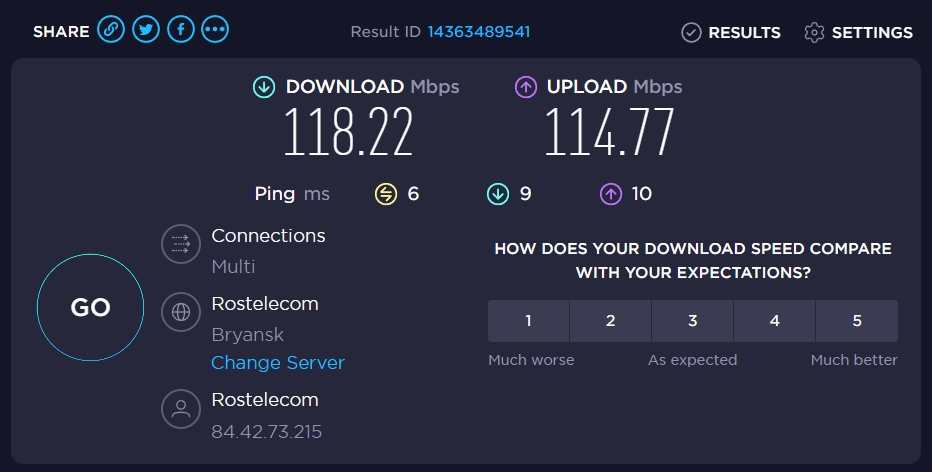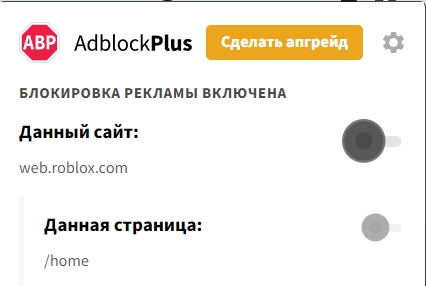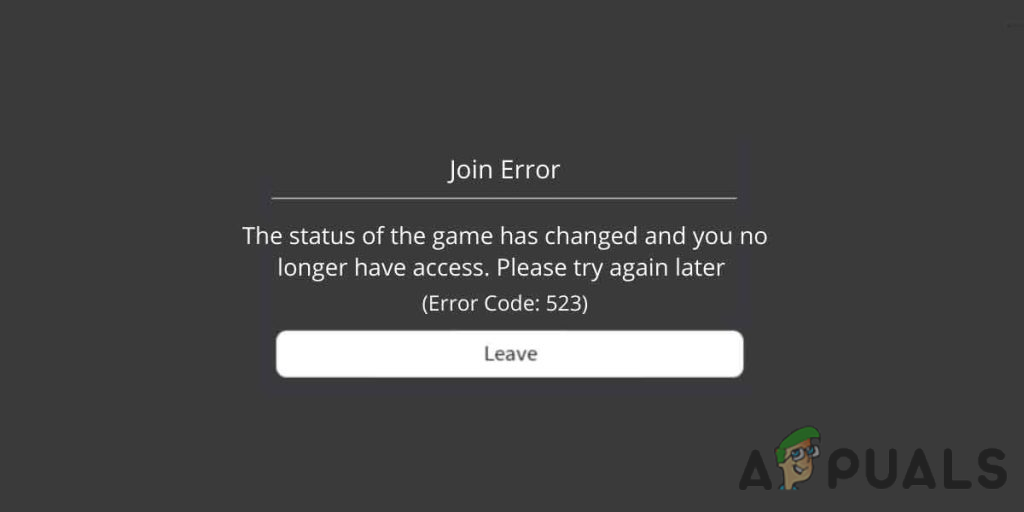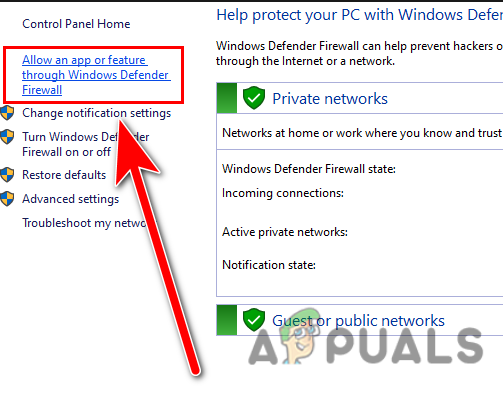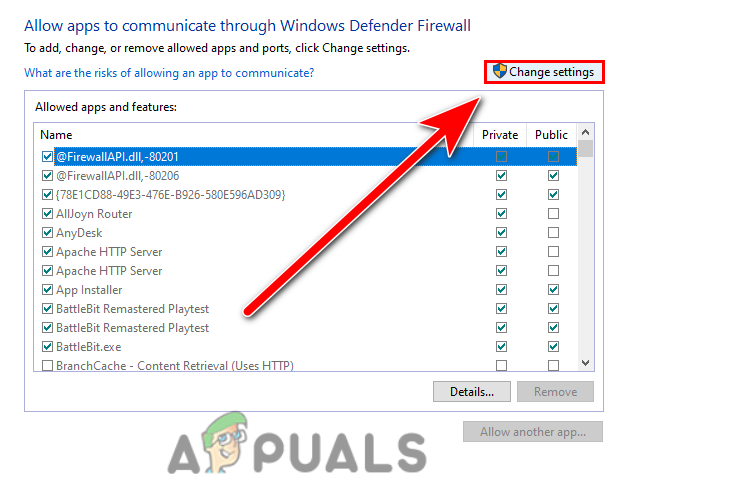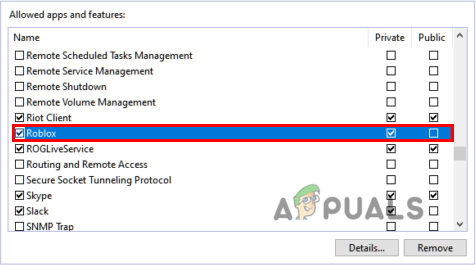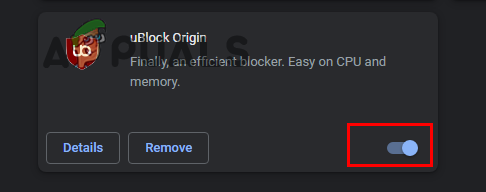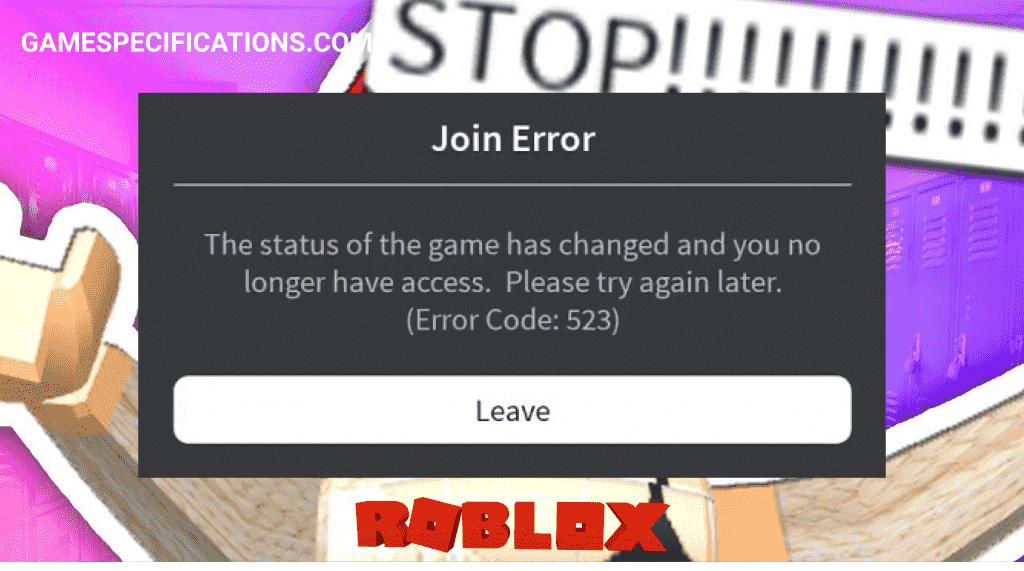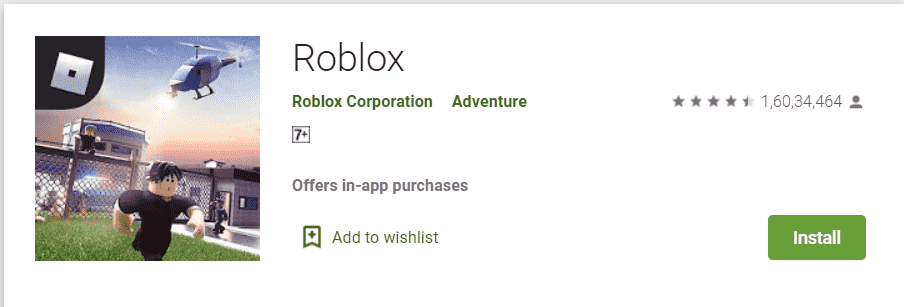При попытке запустить игру Roblox пользователи могут столнуться с кодом ошибки 523. Во многих случаях она препятствует подключению через приватный сервер, размещенного другим игроком, но также может возникнуть и по иным причинам.
Если локальному клиенту не удается установить связь с удаленным сервером Роблокс из-за ошибки 523, значит с его стороны возникли проблемы с интернетом, либо что-то в системе препятствует этому подключению. Причины, из-за которых блокируется доступ к игре, могут быть следующими:
- Нестабильное подключение к интернету.
- Установка соединения с игровым сервером блокируется брандмауэром Windows или сторонним межсетевым экраном.
- В браузере включено расширение, блокирующее показ рекламы, например, Adblock и прочие.
- Отсутствие доступа к бета-версии игры также может привести к этому коду ошибки.
Перед применением решений перезагрузите компьютер. Иногда этого достаточно, чтобы избавится от ошибки 523.
Проверка статуса сервера Roblox
Подобные коды ошибок связаны с серверной часть. Возможно, игровые серверы Roblox не работают или находятся в стадии обслуживания. Поэтому в первую очередь нужно проверить их состояние. Введите в поисковике запрос «статус сервера Roblox» и в результатах поиска перейдите, например, в сервис Downdetector.
Если обнаружены проблемы на сервере, подождите некоторое время, пока они не будут устранены.
Проверка подключения к интернету
При возникновении ошибки 523 также перезагрузите роутер. Возможно, в ходе его загрузки произошел сбой. Поэтому для очистки ошибочной сетевой конфигурации отключите роутер от сети, затем подождите 10-15 секунд прежде чем снова включить.
Нужно учитывать, что для игр предпочтительнее использовать кабельное соединение (Ethernet), поскольку помехи по Wi-Fi и подключение других мобильных устройств могут значительно снизить скорость беспроводного соединения.
Разрешение Roblox через брандмауэр
Брандмауэр Windows разработан для защиты пользовательских данных, в том числе отслеживает входящий и исходящий трафик на основе правил безопасности. Но иногда может препятствовать соединению с внешними игровыми серверами. В этом случае нужно разрешить взаимодействие с Roblox в брандмауэре путем выполнения следующих шагов:
Откройте окно Панели управления командой control, запущенной из окна «Выполнить» (Win + R).
В правом верхнем меню переключите просмотр на крупные/мелкие значки и перейдите в раздел «Брандмауэр Защитника Windows».
На панели слева перейдите на вкладку «Разрешение взаимодействия с приложением или компонентом в брандмауэре Защитника Windows».
Чтобы открыть доступ к редактированию разрешений, щелкните на кнопку «Изменить параметры». Найдите в списке Roblox и отметьте флажками поля для частной и публичной сети.
Если в списке он отсутствует, нажмите «Разрешить другое приложение» и укажите расположение исполняющего файла Roblox, по умолчанию он находится в папке C:/Program Files. После примените настройки и перезагрузите компьютер.
Удаление блокировщика рекламы
Расширение AdBlock и прочие блокировщики рекламы предназначены для блокировки рекламных блоков на сайтах, но также могут привести к коду ошибки 523 при запуске Roblox в браузере. Для отключения выполните следующие шаги.
Разверните в браузере Chrome основное меню нажатием на три точки в правом верхнем углу и перейдите в меню Дополнительные инструменты — Расширения.
Отключите расширения для блокировки рекламы путем перемещения переключателя в положение «Выключено».
Сброс настроек браузера
Причиной ошибки 523 может быть повреждение компонентов браузера. Попробуйте вернуть его в исходное состояние.
Снова откройте меню нажатием на три точки и перейдите в «Настройки».
На панели слева перейдите на вкладку «Сброс настроек и удаление вредоносного ПО».
Затем щелкните на «Восстановление настроек по умолчанию» и выполните сброс.
Удаление файлов журнала
В файлах журнала хранятся данные конфигурации игры. Их очистка способствует устранению ошибок, связанных с серверной частью и аутентификацией.
Откройте окно «Выполнить» нажатием на клавиши Win + R, введите appdata и щелкните на «ОК». Откроется проводник с содержимым каталога AppData.
Перейдите в папку Local и найдите в ее содержимом подкаталог Roblox. Затем откройте папку Logs и удалите все файлы.
После откройте игру и просмотрите, блокируется ли ее запуск ошибкой 523.
Переустановка игры
Если перечисленные методы не сработали, возможно, повреждены компоненты игры. Попробуйте исправить код ошибки 523 путем переустановки Роблокс.
Перейдите в раздел «Программы и компоненты» командой appwiz.cpl из окна Win + R. В списке программ найдите игру Roblox, щелкните по ней правой кнопкой мыши и удалите. После удаления загрузите игру из официального сайта и запустите установку. Проверьте, исправлена ли ошибка с кодом 523 при запуске Роблокс.
Содержание
- Как исправить код ошибки Roblox 523 на ПК с Windows
- Что такое код ошибки 523 на Roblox?
- Как исправить код ошибки Roblox 523
- 1]Разрешить Roblox через брандмауэр Защитника Windows
- 2]Удалите блокировщики рекламы
- 3]Очистить файлы журнала Roblox
- How to Fix Roblox “Error code: 523” on PC?
- Check Roblox server Status
- Restart Your Computer
- Check Your Internet Connection
- Allow Roblox through Firewall
- Remove Adblocker
- Reset Your Browser
- Delete Log Files
- Clear Cache files ( Mobile )
- Contact Roblox Support
- Reinstall Roblox
- Как исправить код ошибки сервера приложений Roblox 267, 523, 524 или 529
- Код ошибки Roblox 267
- Код ошибки Roblox 523
- Код ошибки Roblox 524
- Код ошибки Roblox 529
- Как исправить код ошибки игрового сервера Roblox 267, 523, 524 или 529
- Решение №1 — повторно войдите в свою учетную запись Roblox
- Решение №2 — Выключите и снова включите свои устройства
- Решение № 3. Попробуйте использовать другое устройство для доступа к приложению Roblox.
- Решение № 5 — Разрешите Roblox в брандмауэре Защитника Windows.
- Решение № 6. Подождите, пока команда Roblox исправит проблему с сервером.
Как исправить код ошибки Roblox 523 на ПК с Windows
При попытке присоединиться к игровому сеансу Roblox вы можете получить сообщение об ошибке — Статус игры изменился, и у вас больше нет доступа, Код ошибки: 523. Вот руководство, которое поможет вам быстро решить эту проблему с кодом ошибки Roblox 523 .
Что такое код ошибки 523 на Roblox?
Ошибка присоединения — статус игры изменился, и у вас больше нет доступа. Повторите попытку позже (код ошибки 523)
Код ошибки Roblox 523 — это ошибка на стороне сервера, которую вы получаете, когда пытаетесь присоединиться к некоторым неизвестным серверам или серверам, которые еще не приняли ваш запрос на присоединение. Например, когда администратор сервера закрывает сервер или меняет его настройки разрешений на ‘Частный‘доступ к нему закрыт. Чтобы исправить это, выполните следующие действия.
- Разрешить Roblox через Защитник брандмауэра Windows
- Удалите блокировщики рекламы.
- Очистить файлы журнала Roblox
Как исправить код ошибки Roblox 523
Программы для Windows, мобильные приложения, игры — ВСЁ БЕСПЛАТНО, в нашем закрытом телеграмм канале — Подписывайтесь:)
Roblox стал популярной игровой онлайн-платформой. Он разрабатывает игры и предоставляет их таким сервисам, как Steam и другие поставщики игр.
1]Разрешить Roblox через брандмауэр Защитника Windows
Система межсетевого экрана предназначена для мониторинга и управления входящим и исходящим сетевым трафиком на основе предварительно настроенных правил безопасности. Эта структура безопасности может иногда мешать работе игровых серверов и блокировать их, что приводит к появлению кода ошибки Roblox 523.
Чтобы добавить Roblox в качестве исключения, перейдите в Панель управления и найдите брандмауэр Защитника Windows.
Теперь среди множества вариантов внимательно выберите Брандмауэр Защитника Windows вариант.
Это откроет настройки вашего брандмауэра. В левой части окна брандмауэра щелкните «Разрешить приложение или функцию через брандмауэр Защитника Windows ‘ ссылка на сайт.
Найдите программу Roblox (C: / Program Files) и выберите ее.
Установите флажки рядом с Общественные и Частный сети.
Нажмите ОК, чтобы применить изменения и перезагрузить компьютер.
2]Удалите блокировщики рекламы
Другой возможной причиной получения кода ошибки Roblox 523 может быть раздражающий блокировщик рекламы. Это может помешать загрузке игры. Самым простым решением этой проблемы было бы отключить AdBlocker перед запуском любой игры в ROBLOX.
3]Очистить файлы журнала Roblox
Иногда файлы кэша и журнала, необходимые для предварительной загрузки файлов игры из Интернета, могут быть повреждены. Таким образом, он может помешать вам получить доступ к игре, создав код ошибки Roblox 523. Вы можете исправить это, удалив файлы журнала Roblox.
Нажмите Win + R, чтобы открыть Запустить чат
Введите следующее в пустое поле поля —
% localappdata% Roblox журналы.
Действие после подтверждения откроет кеши временных файлов приложения Roblox.
Выберите все файлы в папке.
Щелкните их правой кнопкой мыши и выберите Удалить вариант.
Когда закончите, откройте диалоговое окно «Выполнить» и введите команду:
% USERPROFILE% AppData LocalLow RbxLogs
Как и раньше, выберите все файлы в папке журналов Roblox и удалите их.
Попробуйте снова присоединиться к игре.
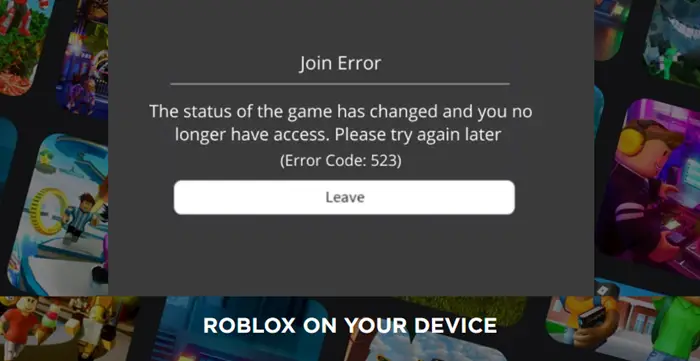
Программы для Windows, мобильные приложения, игры — ВСЁ БЕСПЛАТНО, в нашем закрытом телеграмм канале — Подписывайтесь:)
Источник
How to Fix Roblox “Error code: 523” on PC?
You may experience Roblox error code 523 while joining the game servers on Roblox. The error occurs when you try to join a private server or the offline server that is hosted by one player, and it can also occur for several reasons that are below.
How to Fix Error code 523 in Roblox.
Before we get into it we ensure that you are not joining a private game server because you may be restricted by the app and you are no longer allowed to join private servers.
There are multiple causes for this error to occur, we have listed some of them below:-
- Adblocker- Adblocker can prevent the Roblox loading and it can lead you to error code 523.
- Firewall blocking- The firewall might be interfering in-game and it might be blocking some tasks of the game that manage the network system.
- Unstable internet connection- The unstable internet connection might be a cause for this error to occur. You can check your internet speed on the internet by searching on google.
- Roblox Game in beta version- If you don’t have beta game access then you might face Error code 523 in Roblox.
Check Roblox server Status
These types of errors are usually related to the server-side. There is a chance that the Roblox game servers are down or under maintenance.
Before we make changes in the game make sure to check the server status from the official Roblox community, if the specific game server is down then you have to wait until the server gets stabled.
Restart Your Computer
Before we start fixing the error, we suggest you restart your computer because it will allow resources to reload for eliminating errors that could occur in your system.
Check Your Internet Connection
The Internet plays a big role in online multiplier games. If you want to play an online multiplier game you must have a stable internet connection, because Roblox 523 error is related to the internet connection.
If your internet is stabled and you are still facing the error code 523 then you can use VPN as an alternative solution, although, the VPN protects the user information from the webserver and also gives you a better internet speed. There are several VPN applications available on the internet you can use one of them.
We also recommend Ethernet connection instead of wifi because the ethernet provides a stable connection however the wifi might fail to provide a stable connection as Ethernet because if some of the mobile devices are connected with your wifi then your internet speed might get unstabled on the other hand if you use ethernet you will not face the unresponsive internet connection.
Allow Roblox through Firewall
Windows firewall is developed to protect user data on the internet and monitors the incoming and outgoing traffic based on security rules. Sometimes the firewall could show interference in the games.
To prevent this you must have allowed Roblox in the firewall through the below steps:-
- Open the Run Window by pressing the Windows + R keys together.
- Type Control Panel in the box and press enter.
Type Control panel in the Run Window
- Click on the View by option menu on the top right to change the icons type into Small icons.
- Locate for Windows DefenderFirewall and click on it.
Click on Windows Defender Firewall
- Now on the left sidebar, click onAllow app or feature through Windows firewall.
Remove Adblocker
Adblocker is an extension that allows users to avoid ads in a web browser, it is a resource that blocks the advertisement from the website in a web browser.
Adblocker could prevent you from playing Roblox in a web browser, make sure to disable the ad blocker before playing Roblox.
Follow the steps to disable the ad blocker:-
- Click on the three dots on the top right,
- Hover your mouse on More tools then Click on Extensions to view all the Installed Extensions.
Click on Extensions to view all the Installed Extensions
- Here disable the adblocking extensions by toggling the button. Disable the adblocker by clicking on the toggle button
Reset Your Browser
The error code 523 can appears when the web browser is unreachable to connect with the webserver for that reason you can reset your browser, resetting the browser might fix the error code 523 error in Roblox.
Follow the steps to reset your browser:-
- Click on three dots on the top right of the screen.
- Click on settings to view the chrome settings.
Click on the settings to view the settings
- Go to the Advanced menu on the left sidebar.
Click on the Reset and clean up tab
- Click on Reset and clean up then click on Restore settings to their original defaults to reset the settings.
Click on the Reset settings to reset the settings
Delete Log Files
The log files stores configuration data of the game, usually clearing the log files resolves errors regarding server-side and authentication. Log files also store the event data such as errors, transactions and intrusions of the program.
Follow the steps to clear log files:-
- Press Windows + R keys together to open the Run Window.
- Type AppData in the box and press enter.
Type AppData in the Run Window
- Navigate to the Local folder.
- Find the Roblox folder, and navigate into it.
- Here you should see the logs folder, open it.
Delete all the log files here
- Delete all the files here, once done open the game and check if the error persists.
Clear Cache files ( Mobile )
Cache files contain temporary data of the game or application. If the cache files get corrupted, you might experience errors in the games so it is best to keep clear the cache files for preventing the errors.
Here is how you can clear cache files of Roblox:-
- Go to settings and then Apps.
- Here find the Roblox game and then tap on it to view the options.
- Tap the Clear cache button to delete all the temporary files.
Tap the clear cache button to delete all the temporary files
If the error is not related to your internet connection and your internet connection is good enough to run the Roblox game. or if the Roblox game server is not down, in that case, go to the Roblox support and tell them to fix your issue.
Reinstall Roblox
If all the above methods did not work then the problem might be related to the Roblox game files. You can apply this method as the last option if all methods failed to fix the error code 523.
Follow the steps to reinstall the Roblox:-
- Press Windows + R keys to open the Run Window.
- Type appwiz.cpl and press enter.
Type appwiz.cpl in the Run Window
- Find and select the Roblox game then click on the Uninstall option that is on the top.
Uninstall Roblox from the control panel
- Download the Roblox from the official website.
- Once the installation is finished, check if the error persists.
If you are stuck while applying the given solution, you can ask in the comments.
Источник
Как исправить код ошибки сервера приложений Roblox 267, 523, 524 или 529
Если вы ребенок или кто-то молодой душой, если вы любите создавать вещи, ничто не может этому помешать. Roblox позволит вам создать свой цифровой мир, основываясь на пределах вашего воображения. Вы можете настраивать персонажей и параметры на безопасной платформе или в среде, подходящей даже для детей.
Но если вы столкнетесь с ошибками, которые мешают вам перейти к игре или получить доступ к своей учетной записи Roblox, есть решения, которые вы можете сделать, чтобы исправить их. Вы можете столкнуться с одной из этих распространенных ошибок приложения Roblox — кодом ошибки 267, 523, 524 или 529.
Код ошибки Roblox 267
Код ошибки Roblox 267 указывает на проблему программного обеспечения или разработчика, которая блокирует ваш путь в игру. Для некоторых пользователей это может означать, что их учетные записи должны быть старше 30 дней, чтобы присоединиться к определенной игре. Тем не менее, пользователей с учетной записью старше 3 лет по-прежнему исключают из игры с этим кодом ошибки. Этот код ошибки Roblox поставляется с другим сообщением об ошибке в зависимости от причины, по которой вас выгнали или заблокировали в игре.
Программы для Windows, мобильные приложения, игры — ВСЁ БЕСПЛАТНО, в нашем закрытом телеграмм канале — Подписывайтесь:)
Код ошибки Roblox 523
Если вы видите код ошибки Roblox 523, это означает, что есть проблемы, связанные с сервером. Вы получите сообщение об ошибке «Ошибка присоединения — статус игры изменился, и у вас больше нет доступа, код ошибки: 523.» Пользователи часто сталкиваются с этой проблемой при присоединении к серверам, которые не приняли их запросы. В других случаях, когда администраторы сервера меняют настройки конфиденциальности на частные, возникает ошибка.
Код ошибки Roblox 524
Что касается кода ошибки Roblox 524, это также может означать простои сервера или вход на игровой сервер без какого-либо разрешения. В большинстве случаев эта проблема вызвана медленным подключением к Интернету и может быть легко решена или устранена.
Код ошибки Roblox 529
Код ошибки Roblox 529 также указывает на технические проблемы с сервером. Возможно, ваше устройство не может подключиться к серверам Roblox. В некоторых случаях одна из служб Roblox, используемых игрой, например DataStores, не работает. Если DataStore или другие важные службы Roblox не работают, игроки могут быть выброшены из игры с кодом ошибки 529.
Тем не менее, могут быть другие причины, по которым вы испытываете любой из приведенных выше кодов ошибок Roblox. Но есть также способы решить и исправить их.
Как исправить код ошибки игрового сервера Roblox 267, 523, 524 или 529
Чтобы устранить любую из проблем с кодами ошибок 267, 523, 524 и 529 в приложении Roblox, попробуйте выполнить каждое из приведенных ниже решений по одному. Затем проверьте, исправляет ли он ошибку или нет. Некоторые методы работают на ПК с Windows 10/11, компьютере Mac, телефоне или планшете Android, а также на устройствах iOS, таких как iPhone и iPad.
Решение №1 — повторно войдите в свою учетную запись Roblox
- Чтобы выйти из приложения iOS, нажмите кнопку «Еще» в нижней части экрана.
- Выберите «Настройки».
- Коснитесь Выйти.
- Снова нажмите «Выход» для подтверждения.
- Чтобы выйти из приложения Android, нажмите кнопку «Еще» в нижней части экрана.
- Коснитесь значка стрелки в правом верхнем углу.
- Нажмите кнопку «Выйти».
Решение №2 — Выключите и снова включите свои устройства
Это может быть проблема сети, поэтому включение и выключение питания может помочь обновить ваше соединение.
- Выключите устройство, на котором вы играете в Roblox.
- При необходимости отключите его, а также маршрутизатор и модем.
- Подождите не менее 1 минуты, прежде чем снова подключить их.
- Подключитесь к Интернету и включите свое устройство.
- Перезапустите приложение Roblox и проверьте, сохраняется ли ошибка.
Решение № 3. Попробуйте использовать другое устройство для доступа к приложению Roblox.
Если у вас есть другое устройство, на котором вы можете играть в Roblox, вы можете попробовать использовать его, пока ищете способы исправить настоящую причину ошибки. Таким образом, вы также можете проверить, связана ли проблема только с вашим устройством или со всеми вашими устройствами.
Решение №4 — Сбросьте настройки вашего веб-браузера.
- В браузере нажмите кнопку «Еще» или трехточечный значок.
- Перейдите в Advanced.
- Выберите «Сбросить настройки».
- Щелкните Восстановить настройки до исходных значений по умолчанию.
- Перезагрузите ваш браузер.
Решение № 5 — Разрешите Roblox в брандмауэре Защитника Windows.
- Запустите Панель управления вашего компьютера.
- Перейдите в Безопасность Windows.
- Выберите Параметры брандмауэра и защиты сети.
- Щелкните Разрешить приложению проходить через брандмауэр.
- Выберите Изменить настройки.
- Найдите Roblox и установите флажки под частным и публичным.
- Щелкните кнопку ОК.
Решение № 6. Подождите, пока команда Roblox исправит проблему с сервером.
Учитывая, что это проблема сервера, чаще всего вы не можете ничего сделать, кроме как дождаться, пока Roblox исправит ошибку на своей стороне. Иногда их серверы не работают, или пользователи по всему миру испытывают массовый сбой. Все в порядке с вашим приложением, сетевым подключением к Интернету или вашим устройством. Тебе просто нужно подождать.
Что еще вы сделали для устранения ошибок сервера Roblox, указанных выше? Мы хотели бы узнать больше эффективных решений. Пожалуйста, запишите их в разделе комментариев ниже.
Программы для Windows, мобильные приложения, игры — ВСЁ БЕСПЛАТНО, в нашем закрытом телеграмм канале — Подписывайтесь:)
Источник
Код ошибки Roblox 523 — это ошибка сервера в Roblox. Эта ошибка может помешать пользователю войти в игру. Как правило, эта ошибка возникает между играми, и пользователи внезапно прерываются сообщением об ошибке на своем экране. Обычно, когда игровой хост меняет сервер на частный сервер, пользователи могут получить сообщение о проблеме на исходном веб-сервере, и он стал недоступен. В этом случае пользователь ничего не может сделать и должен выйти из игры. Однако в других случаях ситуация может быть сложнее, и ошибка может быть вызвана системными проблемами, которые могут привести к сообщениям, например, о том, что ваш источник недоступен. В этом руководстве мы придумали различные способы исправления этой ошибки. Итак, если вы тот, кто ищет способы исправить ошибку Roblox 523, вы попали в нужное место.
Может быть несколько причин для кода ошибки Roblox 523. Некоторые из возможных причин упомянуты здесь.
- Проблемы из-за неправильной загрузки системы
- Нестабильное сетевое соединение
- Проблемы из-за доступа или поврежденного кеша DNS
- Прерывания из-за службы VPN
- Сбитый игровой сервер Roblox
- Неправильные настройки веб-браузера
- Прерывания расширения блокировщика рекламы
- Поврежденные файлы кеша Roblox
- Поврежденные файлы журнала Roblox
- Вмешательство брандмауэра Windows
- Неправильная установка настольного приложения Roblox
В следующем руководстве мы обсудим методы решения проблемы с кодом ошибки Roblox 523.
Способ 1: перезагрузить компьютер
Иногда проблема вызвана неправильной загрузкой системы и может быть устранена простой перезагрузкой компьютера. Поэтому первое, что вы должны сделать, чтобы решить проблему с исходным веб-сервером, и он стал недоступен, — это перезагрузить компьютер.
1. Нажмите кнопку «Пуск».
2. Найдите и нажмите кнопку питания.
3. Здесь нажмите кнопку «Перезагрузить».
4. Подождите, пока ваша система перезагрузится, и посмотрите, решена ли проблема.
Если вы продолжаете получать сообщение о том, что ваше происхождение недоступно во время игры, перейдите к следующему способу.
Способ 2: устранение неполадок с подключением к Интернету
Часто проблема вызвана плохим подключением к Интернету, что приводит к ошибкам сервера. Поэтому, если у вас возникла эта проблема в Roblox, вам следует подумать о проверке у своего интернет-провайдера или Wi-Fi. Ниже приведены два метода, которые можно использовать для исправления распространенных сетевых ошибок.
Шаг 1. Перезапустите Wi-Fi-маршрутизатор.
Одна из первых вещей, которую вы можете сделать, чтобы исправить ошибку Roblox с кодом 523, — это проверить, правильно ли подключен ваш WiFi-маршрутизатор. В большинстве случаев ошибки сетевого подключения вызваны неправильным подключением WiFi-маршрутизатора.
1. Нажмите и удерживайте кнопку питания на маршрутизаторе WiFi.

2. После выключения маршрутизатора отсоедините кабель маршрутизатора от главного выключателя.
3. Подождите несколько минут, снова подключите кабель и включите маршрутизатор.
Проверьте, восстановилось ли соединение.
Шаг II: проверьте подключение к сети
Если проблема не была вызвана вашим WiFi-маршрутизатором, вам следует обратиться к своему интернет-провайдеру. Вам следует подумать о том, чтобы проверить с помощью интернет-сервиса, который вы используете, чтобы убедиться, что вы получаете достаточно хороший уровень сигнала в вашем регионе. Кроме того, убедитесь, что у вас есть активный интернет-план на вашем устройстве. Если проблема не была вызвана сетью, вам следует попробовать перечисленные ниже методы для устранения кода ошибки Roblox 523.
Способ 3: очистить кеш DNS
Очистка кеша DNS — один из лучших способов исправить различные проблемы с сетевым подключением, которые могут вызывать ошибку Roblox на вашем компьютере. Вы можете использовать следующие шаги, чтобы успешно очистить кеш DNS с вашего компьютера и устранить проблему.
1. В меню «Пуск» введите «Командная строка» и нажмите «Запуск от имени администратора».
2. Введите команду ipconfig /flusndns и нажмите клавишу Enter.

3. Вы должны увидеть сообщение, подтверждающее очистку кеша DNS.
Способ 4: отключить VPN
Многие пользователи предпочитают использовать VPN-сервисы, чтобы избежать определенных географических ограничений, играя в игры на платформе Roblox. Однако во многих случаях игра может пометить VPN как подозрительную активность и заблокировать ваш доступ к игровому серверу. Это может привести к коду ошибки Roblox 523. Поэтому, если вы используете VPN, рассмотрите возможность его отключения, чтобы устранить проблему. Вы можете проверить руководство «Как отключить VPN и прокси в Windows 10», чтобы безопасно отключить службу VPN на вашем компьютере с Windows 10.
Способ 5: проверить статус сервера Roblox
Одной из наиболее распространенных причин этой ошибки является неисправность сервера в Roblox, что приводит к проблеме с исходным веб-сервером, и он стал недоступен. Когда игровой сервер в Roblox недоступен, вы не сможете играть в игру. В этом случае вы ничего не сможете сделать и придется ждать, пока серверы не исправят разработчики. Между тем, вы можете попытаться следить за разработчиками на их различных платформах социальных сетей, чтобы получать обновления об игре. Проверить Статус сервера Роблокс страница.
Способ 6: сбросить веб-браузер
Когда ваш веб-браузер не может подключиться к веб-серверу, вы можете получить код ошибки 523 в Roblox. Чтобы решить эту проблему, вы можете попробовать перезагрузить веб-браузер. Следуйте этим простым шагам, чтобы перезагрузить веб-браузер.
1. Откройте веб-браузер (например, Google Chrome) из панели поиска Windows.
2. В правом верхнем углу окна браузера щелкните Опции меню.
3. Здесь нажмите «Настройки».
4. На левой боковой панели найдите и щелкните параметр «Сброс и очистка».
5. Щелкните Восстановить настройки до исходных значений по умолчанию.
6. Наконец, нажмите «Сбросить настройки», чтобы установить настройки браузера по умолчанию.
Способ 7: удалить блокировщик рекламы
Блокировщики рекламы — это расширения в вашем веб-браузере, которые могут блокировать различные рекламные объявления в Интернете. Эти расширения помогают пользователю избежать нежелательных всплывающих окон с рекламой при работе в Интернете. Однако эти расширения также могут мешать работе игрового сервера и вызывать ошибку Roblox с кодом 523. Поэтому обязательно удалите расширение Ad-blocker из своего браузера, чтобы избежать сообщения о том, что ваш источник недоступен, и ошибки 523.
1. Перейдите к параметрам меню Google Chrome.
2. Здесь нажмите «Дополнительные инструменты», а затем нажмите «Расширения».
3. В списке ваших расширений найдите блокировщик рекламы и удалите его.
Если вы по-прежнему получаете сообщение о проблеме на исходном веб-сервере и сообщение о недостижимости вместе с кодом ошибки 523, попробуйте следующий метод.
Метод 8: очистить файлы кеша Roblox
Часто эта проблема также может возникать из-за поврежденных файлов кеша Roblox. Если вы установили настольное приложение Roblox, вам следует рассмотреть возможность очистки файлов кеша Roblox, чтобы исправить эту ошибку.
1. Нажмите одновременно клавиши Windows + R, чтобы открыть диалоговое окно «Выполнить».
2. Здесь введите %temp%Roblox и нажмите кнопку OK.
3. В папке данных Roblox выберите все файлы, одновременно нажав клавиши Ctrl + A.
4. Наконец, нажмите клавишу Del, чтобы удалить все выбранные файлы.
5. Выйдите и войдите в свою учетную запись Roblox и посмотрите, устранена ли проблема.
Метод 9: удалить файлы журнала Roblox
Лог-файлы — это хранилище, в котором хранятся данные конфигурации игры. как правило, проблемы с сервером в игре вызваны поврежденными файлами журнала. Вы можете удалить файлы журнала, чтобы решить эту проблему и избежать сообщения о том, что ваш источник недоступен. Выполните следующие действия, чтобы удалить файлы журнала Roblox с вашего компьютера.
1. Запустите диалоговое окно «Выполнить».
2. Введите AppData и нажмите клавишу Enter.
3. Теперь перейдите в следующее место.
C:UsersAcerAppDataLocalRobloxlogs
Примечание. Измените имя Acer на имя вашего ПК в указанном выше месте.
4. Удалите все файлы в папке журналов.
5. Откройте Roblox, чтобы узнать, решена ли проблема.
Метод 10: разрешить Roblox через брандмауэр
Иногда брандмауэр Windows может мешать онлайн-игре и помечать ее как угрозу для вашего компьютера, что приводит к ошибке. Это может привести к различным ошибкам, включая ошибку сервера с играми Roblox. Чтобы решить эту проблему, вы можете разрешить Roblox через брандмауэр Windows, выполнив следующие действия.
1. Нажмите клавишу Windows, введите «Панель управления» и нажмите «Открыть».
2. Установите для параметра «Просмотр по объекту» значение «Большой размер».
3. Теперь найдите и щелкните брандмауэр Защитника Windows.
4. На левой боковой панели щелкните параметр Разрешить приложение или функцию через брандмауэр Windows.
5. Теперь нажмите кнопку «Изменить настройки».
6. Теперь найдите Roblox и установите для него флажок.
7. Если вы можете найти Roblox в списке, нажмите кнопку «Разрешить другое приложение…».
8. Перейдите к местоположению установки Roblox, которое обычно находится на пути к папке C: Program Files.
9. Выбрав приложение Roblox, нажмите кнопку «ОК», чтобы разрешить Roblox через брандмауэр.
Это один из наиболее эффективных способов исправить ошибку с кодом 523 и избежать сообщения о том, что ваш источник недоступен в Roblox.
Способ 11: переустановите приложение Roblox
Если ни один из вышеупомянутых методов не работает, и у вас по-прежнему возникает та же проблема, вы можете попробовать переустановить приложение Roblox на свой рабочий стол.
1. В меню «Пуск» найдите и откройте папку %appdata%.
2. Щелкните правой кнопкой мыши папку Roblox и выберите параметр «Удалить».
3. Теперь снова в меню «Пуск» найдите папку %localappdata% и откройте ее.
4. Снова удалите папку Roblox.
5. Теперь откройте панель управления из меню «Пуск».
6. В правом верхнем углу окна найдите раскрывающийся список «Просмотр» и выберите «Категория».
7. Теперь найдите и нажмите «Удалить программу» в разделе «Программы».
8. Найдите и выберите приложение Roblox, а затем нажмите кнопку «Удалить» на верхней панели.
9. В мастере удаления Windows нажмите кнопку «Далее», а затем нажмите «Готово», чтобы завершить процесс удаления.
10. Теперь откройте веб-браузер и посетите официальный Роблокс страницу и нажмите на любую игру.
11. Теперь нажмите кнопку «Воспроизвести».
12. Здесь нажмите кнопку «Загрузить и установить Roblox», чтобы установить официальное приложение Roblox.
13. После загрузки установочного файла RobloxPlayerLauncher.exe дважды щелкните файл, чтобы запустить его.
14. В мастере установки Roblox… вы сможете увидеть процесс установки.
15. После успешного завершения процесса вы увидите сообщение ROBLOX УСПЕШНО УСТАНОВЛЕН!
Следовательно, эти шаги решат проблему на исходном веб-сервере, и он стал недоступен.
Часто задаваемые вопросы (FAQ)
Q1. Почему игра Roblox не работает?
Ответ Может быть несколько причин, по которым игра Roblox не работает. Одной из распространенных проблем являются ошибки сервера, которые могут прервать игру Roblox.
Q2. Как я могу исправить проблемы с сервером для Roblox?
Ответ Если серверы не работают для игры в Roblox, вы ничего не можете сделать, чтобы это исправить. Вам придется подождать, пока проблема не будет решена разработчиками.
Q3. Могу ли я удалить файлы кеша Roblox, чтобы исправить проблемы с сервером?
Ответ Если какие-либо поврежденные файлы кеша могут вызывать проблемы с игрой, вы можете удалить эти файлы, чтобы устранить проблему.
***
Мы надеемся, что это руководство было полезным, и вы смогли решить проблему с кодом ошибки Roblox 523. Сообщите нам, какой метод сработал для вас. Если у вас есть какие-либо предложения или вопросы для нас, сообщите нам об этом в разделе комментариев.
Ошибка «The status of the game has changed and you no longer have access. Please try again later (Error code: 523)» переводиться как «Статус игры изменился, и у вас больше нет доступа. Пожалуйста, повторите попытку позже (код ошибки: 523)». В большинстве случаев она означает что админ сервера/разработчик плейса к которому вы хотите присоединиться закрыл доступ к присоединению и сделал его частным (или же вообще отправил в черновик). Что в этом случае делать и как исправить эту ошибку поговорим в этой статье.
Статус игры изменился с общедоступного, на приватный;
- Установка соединения с игровым сервером блокируется брандмауэром Windows или межсетевым экраном.
- Проблемы с интернет соединением;
- Соединение с сервером блокируется блокировщиком рекламы (например AdBlock);
- Сервера Роблокс неактивны или находятся в стадии перезагрузки;
Как исправить ошибку 523 в Роблокс
1. Проверьте статус игры. Для этого полностью закройте вкладку с игрой (а еще лучше браузер) и попробуйте с самого начала зайти в игру в которой у вас появлялась ошибка. Еще можно попробовать зайти в какую то другую игру, для того что бы убедиться что ошибка возникает именно при попытке подключения к одной единственной игре. После того как вы убедитесь в том что не можете получить доступ к одной единственной игре, подождите некоторое время. Возможно разработчик плейса или админ сервера временно закрыл доступ для внесения в игру каких то новшеств.
2. Используйте другой браузер. Некоторые браузеры плохо оптимизированы для работы с игровыми приложениями и могут вызывать подобного рода ошибки. Попробуйте использовать для игры другой браузер.
3. Проверьте интернет соединение. Используйте для проверки сторонние сервисы которые можно найти в поисковике задав запрос «Проверить интернет соединение». Важно что бы во время проведения тестирования скорость загрузки и отдачи не проседала и была стабильной.
4. Добавьте игру в список исключений брандмауэра и антивируса. Для этого нажмите комбинацию клавиш Win + R, введите команду control firewall.cpl и нажмите «Ок». В появившемся окне нажмите «Разрешить запуск программы или компонента через брандмауэр Windows«. В открывшемся окне нажмите кнопку «Изменить параметры», найдите в списке Роблокс, установите галочки и нажмите ОК.
5. Проверьте состояние серверов игры. Для этого напишите в поисковик запрос «состояние серверов роблокс» и перейдите на первый сайт из выдачи мониторящий состояние серверов. Если сервера на данный момент времени не активны, возможно произошел какой то сбой или проводятся внеплановые работы. В этом случае Вам остается только ждать, ну или можете испытать удачу и попробовать написать в тех. поддержку с просьбой разъяснить причину отключения серверов и сколько времени потребуется для восстановления игры.
6. Удалите все расширения блокирующие показ рекламы (например AdBlock). Некоторые блокировщики рекламы могут неправильно интерпретировать игровые запросы и элементы и блокировать их думая что это реклама. Поэтому стоит либо внести сайт в список исключений либо полностью удалить блокировщик рекламы. Если вы внесете сайт в список исключений, не забудьте обновить страницу.
7. Очистите кэш DNS. Нажмите комбинацию клавиш Win + R, введите команду cmd и нажмите сочетание клавиш Ctrl + Shift + Enter что бы запустить командную строку от имени администратора. В появившейся командной строке введите команду ipconfig/flushdns и нажмите Enter на клавиатуре. Дождитесь пока процедура будет завершена и перезапустите игру.
8. Смена DNS-сервера. Нажмите Win + R и введите ncpa.cpl. Выберите свое подключение к интернету, нажмите на него ПКМ и выберите Свойства. Нажмите на «Протокол интернета версии 4 (TCP/IPv4)» и откройте свойства. Переключите флажок на пункт «Использовать следующий IP-адрес» и пропишите Предпочитаемый DNS-сервер — 8.8.8.8 и Альтернативный DNS-сервер — 8.8.4.4. Нажмите ок.
You may experience Roblox error code 523 while joining the game servers on Roblox. The error occurs when you try to join a private server or the offline server that is hosted by one player, and it can also occur for several reasons that are below.
Before we get into it we ensure that you are not joining a private game server because you may be restricted by the app and you are no longer allowed to join private servers.
There are multiple causes for this error to occur, we have listed some of them below:-
- Adblocker- Adblocker can prevent the Roblox loading and it can lead you to error code 523.
- Firewall blocking- The firewall might be interfering in-game and it might be blocking some tasks of the game that manage the network system.
- Unstable internet connection- The unstable internet connection might be a cause for this error to occur. You can check your internet speed on the internet by searching on google.
- Roblox Game in beta version- If you don’t have beta game access then you might face Error code 523 in Roblox.
Check Roblox server Status
These types of errors are usually related to the server-side. There is a chance that the Roblox game servers are down or under maintenance.
Before we make changes in the game make sure to check the server status from the official Roblox community, if the specific game server is down then you have to wait until the server gets stabled.
Restart Your Computer
Before we start fixing the error, we suggest you restart your computer because it will allow resources to reload for eliminating errors that could occur in your system.
Check Your Internet Connection
The Internet plays a big role in online multiplier games. If you want to play an online multiplier game you must have a stable internet connection, because Roblox 523 error is related to the internet connection.
If your internet is stabled and you are still facing the error code 523 then you can use VPN as an alternative solution, although, the VPN protects the user information from the webserver and also gives you a better internet speed. There are several VPN applications available on the internet you can use one of them.
We also recommend Ethernet connection instead of wifi because the ethernet provides a stable connection however the wifi might fail to provide a stable connection as Ethernet because if some of the mobile devices are connected with your wifi then your internet speed might get unstabled on the other hand if you use ethernet you will not face the unresponsive internet connection.
Allow Roblox through Firewall
Windows firewall is developed to protect user data on the internet and monitors the incoming and outgoing traffic based on security rules. Sometimes the firewall could show interference in the games.
To prevent this you must have allowed Roblox in the firewall through the below steps:-
- Open the Run Window by pressing the Windows + R keys together.
- Type Control Panel in the box and press enter.
Type Control panel in the Run Window - Click on the View by option menu on the top right to change the icons type into Small icons.
- Locate for Windows Defender Firewall and click on it.
Click on Windows Defender Firewall - Now on the left sidebar, click on Allow app or feature through Windows firewall.
Click on Allow app or feature through Windows firewall. - Click on the Change settings option on the top.
Click on change settings to access the permission - Then, find the Roblox and click on it to checkmark.
Click on Roblox for allowing the Roblox in Firewall - If you are unable to find the Roblox then click on Allow another app.
- Click on Browse and select the location where the Roblox has been installed, by default it is located in C:/Program Files.
- Once you selected Roblox, click on Ok to apply the settings and restart your computer.
Remove Adblocker
Adblocker is an extension that allows users to avoid ads in a web browser, it is a resource that blocks the advertisement from the website in a web browser.
Adblocker could prevent you from playing Roblox in a web browser, make sure to disable the ad blocker before playing Roblox.
Follow the steps to disable the ad blocker:-
- Click on the three dots on the top right,
- Hover your mouse on More tools then Click on Extensions to view all the Installed Extensions.
Click on Extensions to view all the Installed Extensions - Here disable the adblocking extensions by toggling the button.
Disable the adblocker by clicking on the toggle button
Reset Your Browser
The error code 523 can appears when the web browser is unreachable to connect with the webserver for that reason you can reset your browser, resetting the browser might fix the error code 523 error in Roblox.
Follow the steps to reset your browser:-
- Click on three dots on the top right of the screen.
- Click on settings to view the chrome settings.
Click on the settings to view the settings - Go to the Advanced menu on the left sidebar.
Click on the Reset and clean up tab - Click on Reset and clean up then click on Restore settings to their original defaults to reset the settings.
Click on the Reset settings to reset the settings
Delete Log Files
The log files stores configuration data of the game, usually clearing the log files resolves errors regarding server-side and authentication. Log files also store the event data such as errors, transactions and intrusions of the program.
Follow the steps to clear log files:-
- Press Windows + R keys together to open the Run Window.
- Type AppData in the box and press enter.
Type AppData in the Run Window - Navigate to the Local folder.
- Find the Roblox folder, and navigate into it.
- Here you should see the logs folder, open it.
Delete all the log files here - Delete all the files here, once done open the game and check if the error persists.
Clear Cache files ( Mobile )
Cache files contain temporary data of the game or application. If the cache files get corrupted, you might experience errors in the games so it is best to keep clear the cache files for preventing the errors.
Here is how you can clear cache files of Roblox:-
- Go to settings and then Apps.
- Here find the Roblox game and then tap on it to view the options.
- Tap the Clear cache button to delete all the temporary files.
Tap the clear cache button to delete all the temporary files
Contact Roblox Support
If the error is not related to your internet connection and your internet connection is good enough to run the Roblox game. or if the Roblox game server is not down, in that case, go to the Roblox support and tell them to fix your issue.
Reinstall Roblox
If all the above methods did not work then the problem might be related to the Roblox game files. You can apply this method as the last option if all methods failed to fix the error code 523.
Follow the steps to reinstall the Roblox:-
- Press Windows + R keys to open the Run Window.
- Type appwiz.cpl and press enter.
Type appwiz.cpl in the Run Window - Find and select the Roblox game then click on the Uninstall option that is on the top.
Uninstall Roblox from the control panel - Download the Roblox from the official website.
- Once the installation is finished, check if the error persists.
If you are stuck while applying the given solution, you can ask in the comments.
Muhammad Zubyan
Muhammad Zubyan is a certified Google IT Support Professional with over 7 years of extensive experience. He has worked on more than 1500 computers, gaining valuable insights that enable him to detect and troubleshoot any complicated root cause of Windows-related issues and errors. In addition to managing Appuals as a Senior Editor, he is currently developing his own Game Optimization program that caters to both gamers and casual users alike.
Roblox is one of the top games of this decade. Over more than 150M+ new users every month, this game has a unique concept and is been loved by both children and adults. Roblox is a community where players create a game for players. There are over 2M+ games published over the platform. This game is educational as well as enjoyable. Moreover, the developers of this platform have successfully managed to keep the platform clean over the decade.
Roblox Error Code 523 is a Join Error explaining the status of the game has changed and you no longer have access. This error is haunting many new players for no reason. This error is experienced by the new players who probably don’t know how to join an online server. There are some typical reasons for this error which we’ll discuss later in this post.
What exactly is this Roblox Error Code 523?
This error code is generated when you try to join some invalid servers or servers which don’t have your permission to join. The full explanation of this error from Roblox is the status of the game has changed and you no longer have access. This error occurs when you are playing in a server and the server admin closes the server or changed the privacy of the server to private. This will automatically trigger an error on your client as Join Error 523.
What are the reasons for Roblox Error Code 523?
The main reasons for the Roblox error code 523 are server related errors. These errors are not from your side. Check the system requirements by Roblox before fixing this error. There are several reasons for this error explained below –
1. You Tried To Join Some Private Server
Servers have two types of privacies, Public and Private. These privacies make sure that whether you want to allow others to join your server or not. This privacy can be changed mid-game too leading to this error. If you are trying to connect to your friend and still getting this error, that means your friend has kept the server as private. This policy will make sure that you cant join that server leading to Roblox error code 523.
2. Connecting To Offline Server
Suppose you are playing in your friend’s server and your friend experiences the internet issue. Then. the Roblox hosted server will just crash and you will receive an error with code 523. This error will be raised because the server’s status has changed from online to offline.
3. Server Shut Down
If you are playing on some random servers online, there is a possibility that the server might get crashed or shut down due to some external factor. When such a thing happens, you’ll receive a Roblox error code 523 saying that the server’s status has changed.
How to fix the Roblox Error Code 523 on Computer?
Fixing this error on the computer is pretty easy. This post will guide you step by step to fix this error on your computer. Although, this is server sided error you can try the following steps –
1. Ask the server host to host it again
The main problem in this error is the problem in the server itself. If the server’s admin is your friend then you can ping him to restart the server. Also, please tell him to change the privacy to the Public while creating the server. This is the top main fix for this Roblox error code 523.
After trying this step, if you still face the same issue, then move to next steps.
2. Clear Roblox Log Files
Cache and Log files are generated to keep the game files preloaded from the web. Sometimes, these caches and log files get corrupted due to your computer issues. These corrupted caches can kick you out of the game leading to Roblox error code 523.
To delete the roblox log files:
- Open the Run box by going into your Search bar in your bottom left of your computer or by pressing the Win + R key.
- Now enter
%localappdata%\Roblox\logsin the Run dialog box. - This will open the temporary file caches of the Roblox app.
- Now select all files using Ctrl + A, this will select all the files in the current folder.
- Now delete these files by pressing the Delete key. This will move the files to the Recycle Bin. (You can delete from there too)
- Now open the Run Dialog Box and enter the command:
%USERPROFILE%\AppData\LocalLow\RbxLogs\ - This will open the Roblox Logs folder. Now delete all files just as previously.
3. Allow Firewall
A firewall is a program in your Windows PC to protect your computer from malicious attacks. This firewall sometimes unknowingly blocks the game servers. Such blocks can often lead to Roblox Error Code 523.
To allow Roblox through firewall –
- Open the Windows Search bar from the bottom left side of your screen and enter Control Panel in it to open the new window.
- Now among the many options, carefully select the Windows Defender Firewall option. This will open your Firewall settings.
- Now, on the left side of the Firewall window, press the option Allow an App or Feature Through Windows Firewall Defender. This will give you an option to select the desired program.
- Now locate your Roblox program and select it. (Roblox program is installed in C:/Program Files/ by default)
- Now tick the checkboxes stating to allow both public and private networks.
- Lastly, apply the changes and restart your computer.
This will make sure your Firewall dont interfere with Roblox connections.
4. Restart Your Computer
If the above steps don’t work for you then you need to restart your computer once in order to recheck everything is fine from your side. To restart the computer –
- Press start menu from bottom left side.
- Press the Power button
- Press the Restart button to restart your PC
After restarting, try to connect the server again. If the issue still persists then, move on to the next step.
5. Reinstall Roblox
There is a possibility that your Roblox installation files might have been corrupted due to some issues. These corrupted files can cause errors while connecting the servers. To reinstall Roblox –
To reinstall Roblox again:
- Open Control Panel
- Click on Uninstall a Program or Add or Remove Program option
- Locate Roblox in the list
- Click on the Uninstall button
- This will remove the Roblox installation from your system
- Go to the Roblox website and log into your account
- Upon logging into Roblox, visit any game and click on the green Play button
- A pop-up window will appear informing you that Roblox Player is installing
- Once installed, the game will automatically open
How to fix the Roblox Error Code 523 on Mobile?
Roblox error code 523 can appear on mobile too. This error can be solved easily using the following steps –
1. Clear the cache of Roblox app
Cache works the same way in mobile phones too. Try to clear the cache, to remove any corrupted data from the app. To remove the cache on a mobile phone –
To clear the cache of Roblox app in mobile:
- Open the Settings of your phone.
- Tap the Storage heading to open its settings page.
- Tap the Other Apps heading to see a list of your installed apps.
- Find the Roblox app and tap it.
- Tap the Clear cache button.
2. Reboot your phone
After clearing the cache, if the error still persists, then you need to reboot your mobile once. This will make sure you don’t have any interruptions on your connections –
To reboot your phone –
- Hold the Power button
- Press Reboot option
If the above steps, doesn’t solve your issue, then the server itself is misconfigured.
What are the other errors related to Roblox error code 523?
Apart from error 523, there are other errors in Roblox which are more irritating. These errors have their own solutions. They can be generated due to bugs in servers or the connectivity issues from your client. Some of the other errors in Roblox –
Roblox Error Code 267 (Disconnected) – Solution here
Roblox Error Code 277 (Connection Lost) – Solution here
Roblox Error Code 279 (Failed to connect) – Solution here
Roblox Initialization Error 4 – Solution here
Final Thoughts
Roblox Error Code 523 is observed mostly by the new players. When new players wrongly host a server, this error can appear all the time. There are some detailed solutions which will help you to fix this error definitely. Developers of this game are trying their hard to fix such errors and minimize the issues face by new players. I hope they’ll release a patch to this error soon.












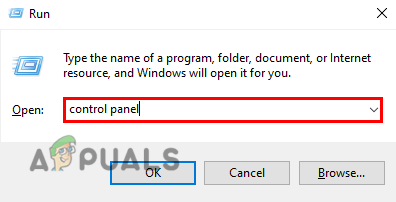 Type Control panel in the Run Window
Type Control panel in the Run Window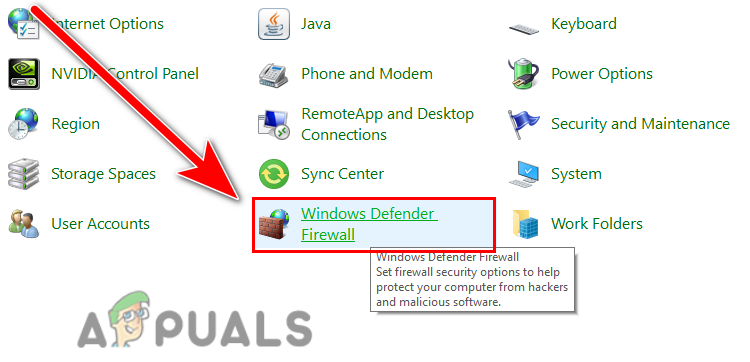 Click on Windows Defender Firewall
Click on Windows Defender Firewall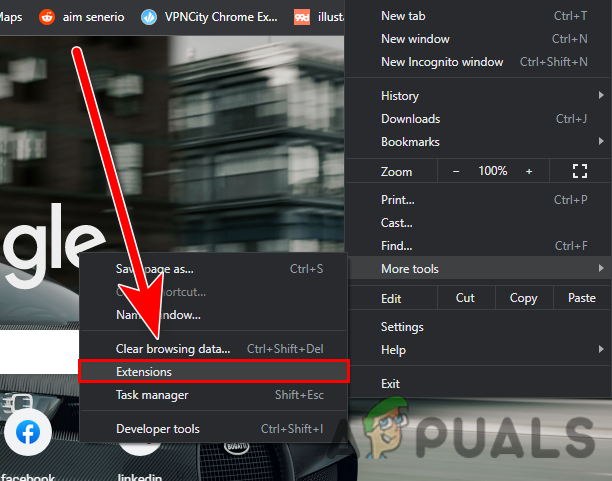 Click on Extensions to view all the Installed Extensions
Click on Extensions to view all the Installed Extensions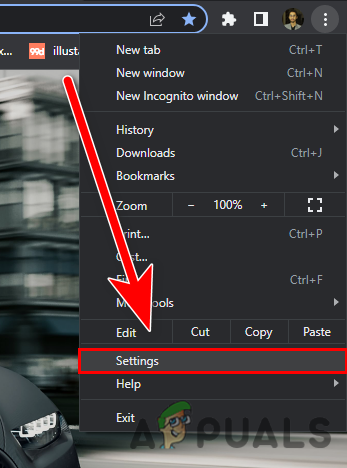 Click on the settings to view the settings
Click on the settings to view the settings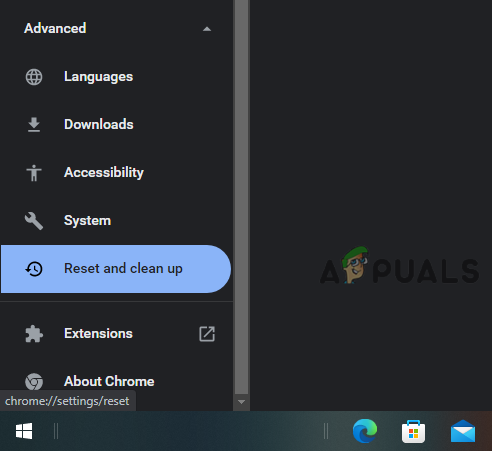 Click on the Reset and clean up tab
Click on the Reset and clean up tab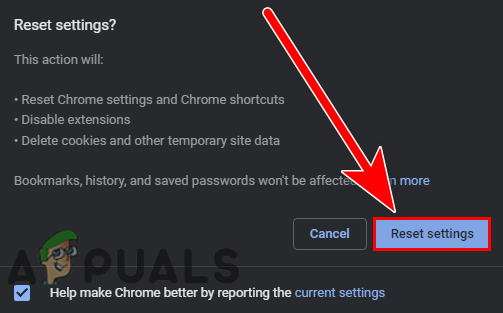 Click on the Reset settings to reset the settings
Click on the Reset settings to reset the settings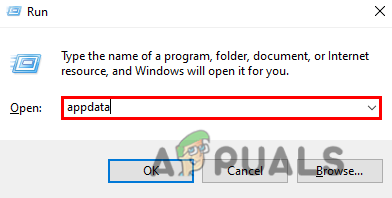 Type AppData in the Run Window
Type AppData in the Run Window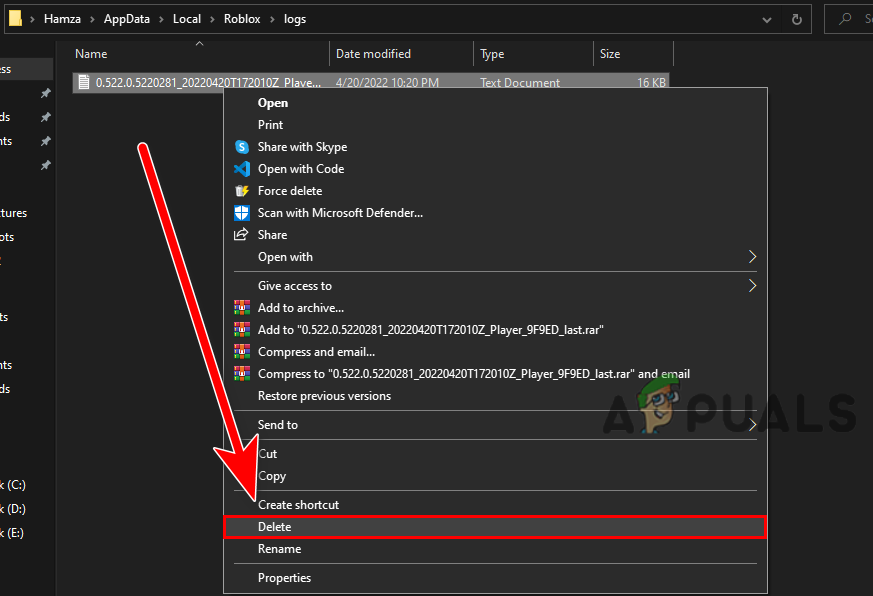 Delete all the log files here
Delete all the log files here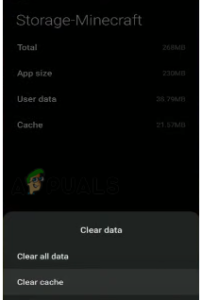 Tap the clear cache button to delete all the temporary files
Tap the clear cache button to delete all the temporary files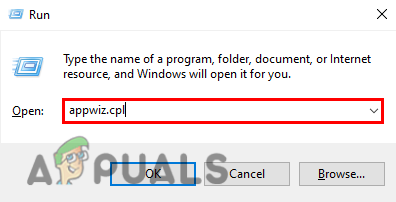 Type appwiz.cpl in the Run Window
Type appwiz.cpl in the Run Window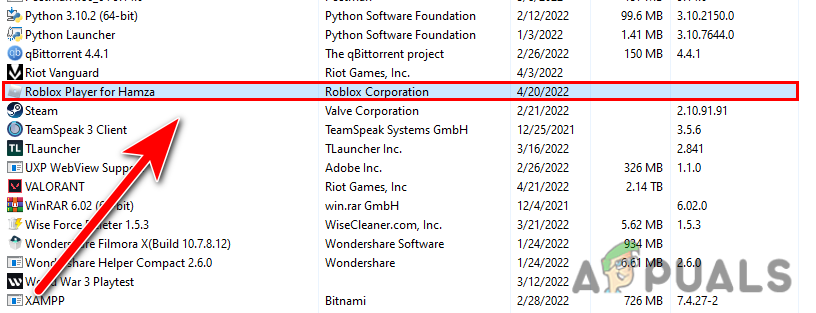 Uninstall Roblox from the control panel
Uninstall Roblox from the control panel




































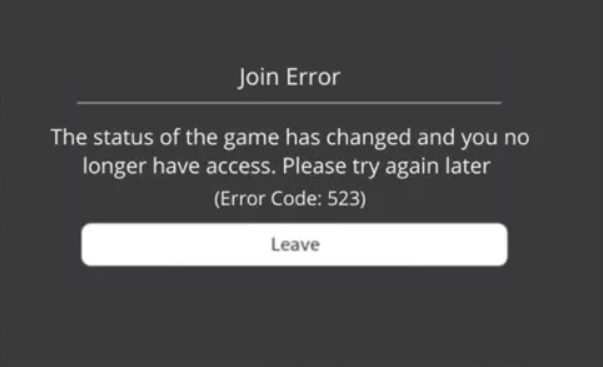 Статус игры изменился с общедоступного, на приватный;
Статус игры изменился с общедоступного, на приватный;